Receber notificações no Windows 11 é útil para acompanhar o que está acontecendo no seu computador com Windows 11. Você verá notificações de aplicativos instalados, novos e-mails ou do sistema operacional Windows.
Embora as notificações possam ser muito úteis, as notificações também são consideradas irritantes. Se você estiver concentrado em trabalhar no computador, as notificações podem distrair. Portanto, é possível no Windows 11 desabilitar ou gerenciar notificações para que as notificações sejam exibidas apenas quando você desejar.
Você pode optar por desativar completamente as notificações ou mostrar notificações em outros lugares. Se você não deseja receber notificações temporariamente, também pode movê-las para a central de ações do Windows. Este artigo mostra como gerenciar notificações no Windows 11.
Configurações de notificação no Windows 11
As configurações para gerenciar notificações podem ser encontradas no Windows da seguinte maneira. Clique com o botão direito no botão Iniciar. Clique em Configurações no menu.
Clique em Sistema no menu esquerdo. Em seguida, clique em Notificações.
Agora você está nas configurações de notificação.
Desative notificações no Windows 11
Você pode desativar completamente as notificações recebidas no Windows 11. Clique no botão Ligar/Desligar para alternar as notificações. Se você clicar na própria barra, configurações adicionais serão abertas. Você também pode encontrar o ajuda à concentração Ajuste as configurações.
Você pode mostrar ou ocultar notificações na tela de bloqueio. Mostre ou oculte lembretes e chamadas Vo-IP recebidas na tela de bloqueio. Ou permitir que as notificações reproduzam um som ou não.
Silenciar notificações
Se não quiser que notificações de determinados aplicativos ou configurações sejam exibidas como um banner, você pode manter a notificação silenciosa. A notificação não será exibida na tela, mas sim colocada na central de ações.
Nas configurações de “Notificações de aplicativos e outros remetentes”, clique no aplicativo ou no tipo de configuração cujas notificações você deseja ajustar.
Desative a opção: Mostrar banners com notificações.
Se você habilitou a opção: Mostrar notificações na central de notificações, as notificações serão colocadas na central de ações.
Para desativar o som de uma notificação por aplicativo ou por configuração, altere a configuração: Reproduzir um som quando uma notificação chegar.
Na parte inferior, você pode alterar a prioridade deste aplicativo ou configuração de notificação para Superior, alta ou normal. A notificação aparecerá na central de ação nesta ordem, se você a tiver ativado.
Onde posso encontrar o centro de ação?
Todas as notificações que não aparecem na tela foram movidas para a central de ações. Você pode reconhecer notificações na central de ações pelo ponto azul com um número à direita ao lado da hora e data. Se você clicar nele, encontrará as notificações no topo.
Espero que isso tenha ajudado você. Obrigado por ler!

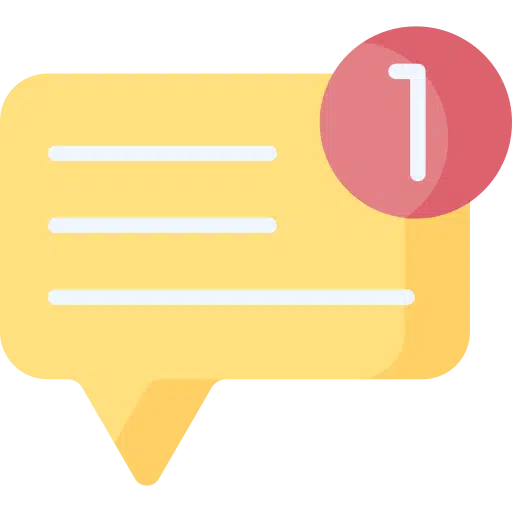
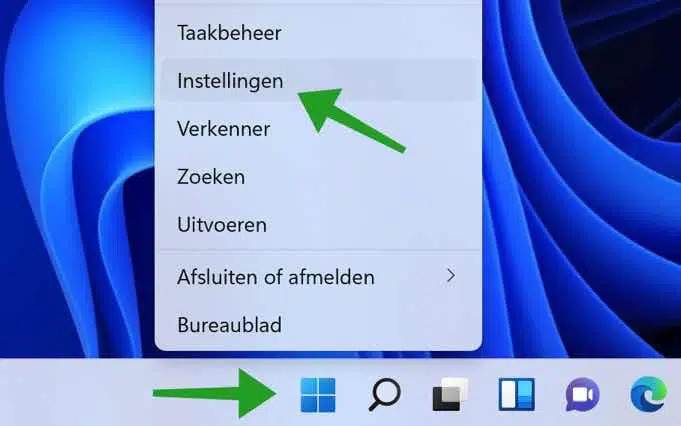
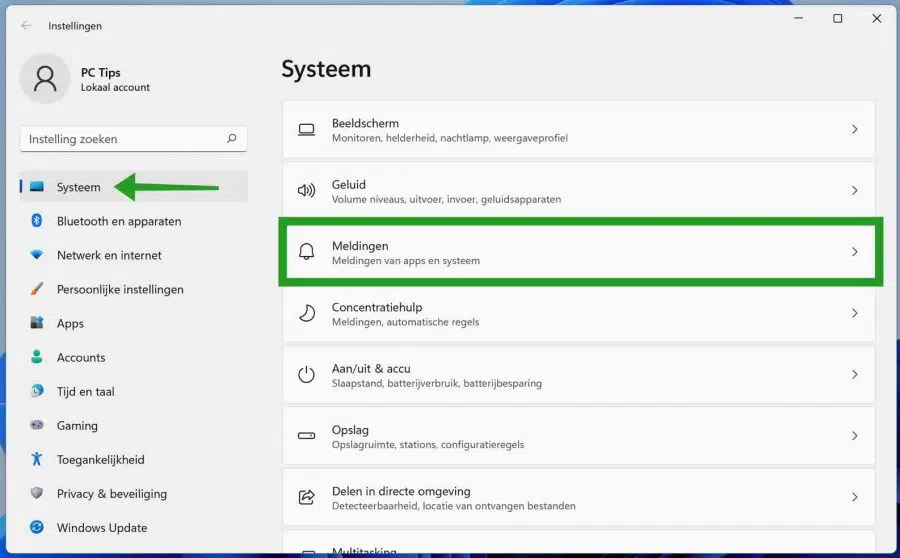
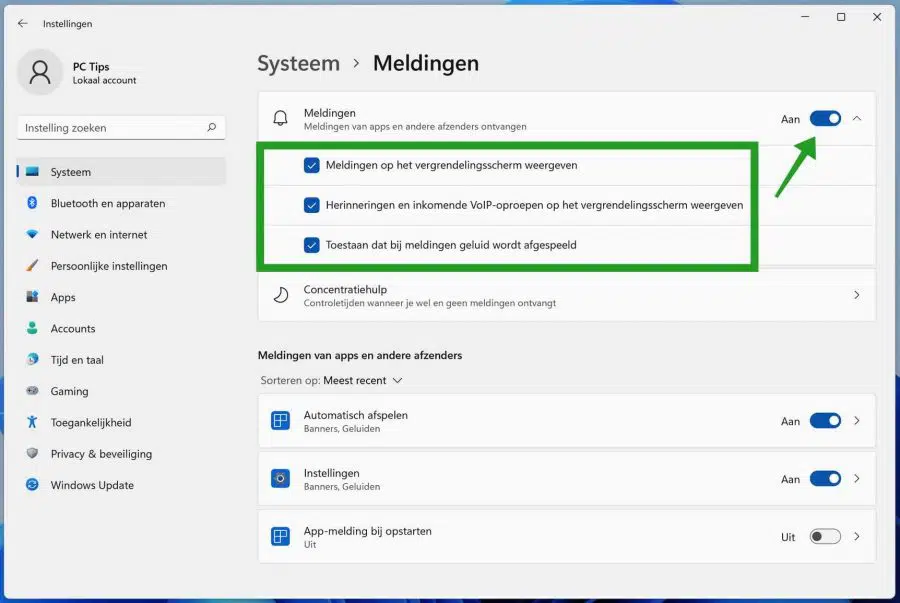
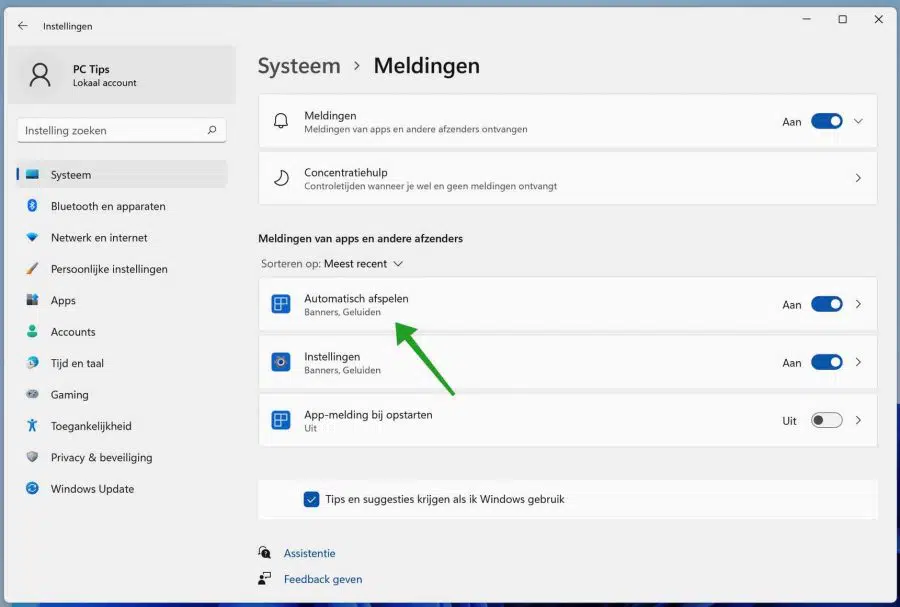
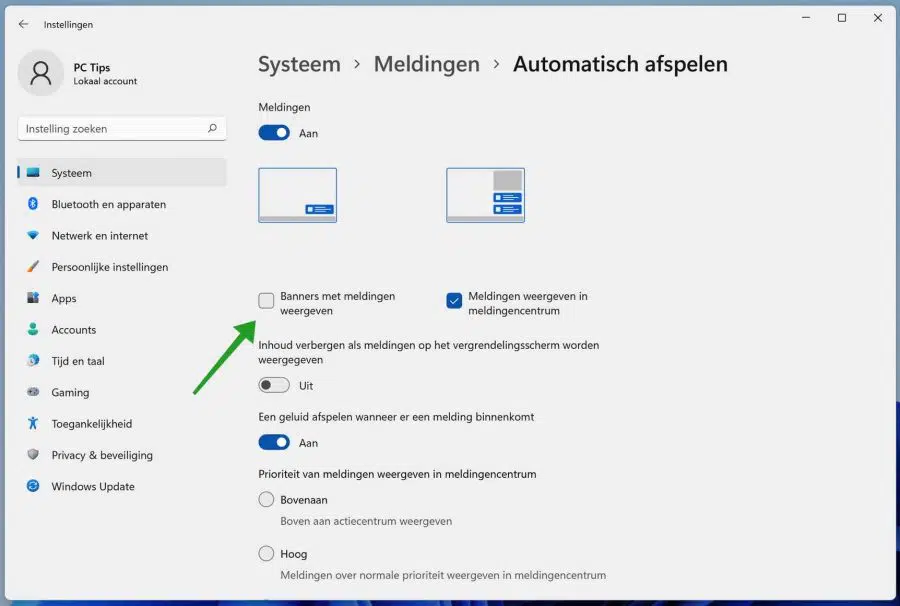
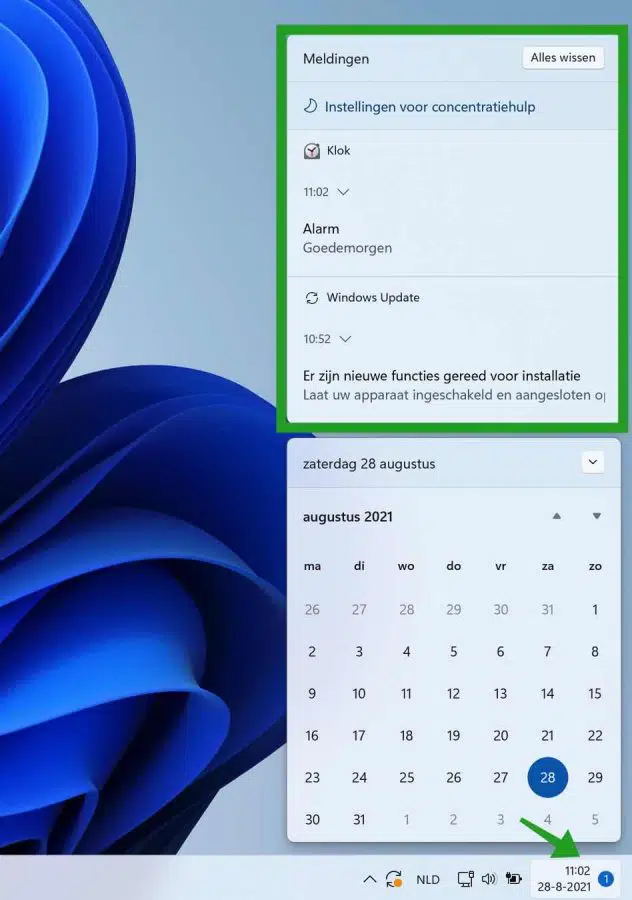
Continuo recebendo mensagens maliciosas supostamente do McAfee webadvisor sobre vírus. Como faço para tirar isso??
Olá eu suspeito que essas notificações vêm do seu navegador. Você pode removê-los abrindo as configurações de notificação do seu navegador e excluindo o domínio que envia essas notificações. Se você responder qual navegador você usa, explicarei as instruções.
Eu fiz tudo escrito. Se eu clicar na hora e na data no canto inferior direito, recebo a agenda. Se eu clicar na seta após o dia e a data, o dia e a data aparecerão em uma pequena caixa na parte inferior. Se eu clicar na seta ao lado, recebo a agenda novamente, como antes.
Não consigo exibir minha tela de notificação em lugar nenhum. Não vejo um ponto azul em lugar nenhum
Como posso visualizar minha tela de notificação?
Desde já, obrigado,
Gratz, Stanny
Olá, o ponto azul só estará lá se houver uma notificação. Se nenhuma notificação tiver sido enviada por um aplicativo, você não verá este balão. As notificações não são algo que você sempre pode ver, as notificações vêm e vão. Certifique-se de ter as notificações ativadas e elas podem ser enviadas pelo aplicativo. Se houver uma notificação, você verá isso pelo ponto azul; se não houver nenhuma notificação, você não verá nada. Saudações, Stefan
Olá,
A “ajuda à concentração” pode ser completamente eliminada?
Olá, você não pode remover o auxílio de concentração, mas pode desativá-lo.
https://www.pc-tips.info/tips/windows-tips/concentratiehulp-inschakelen-windows-11/
Saudações, Stefan